win11任务栏语言栏不见了怎么办 Win11语言栏消失不见了怎么恢复
更新时间:2024-03-02 15:12:45作者:kzmyhome
随着Win11操作系统的推出,许多用户开始探索其新功能和优化,有些用户可能会遇到一些问题,比如任务栏上的语言栏不见了。这一情况可能会给用户带来不便,特别是对于需要频繁切换输入语言的用户来说。当Win11语言栏消失不见了,我们应该如何恢复呢?在本文中我们将探讨一些可能的解决方法,帮助用户重新找回并恢复语言栏。
1、按 Win 键,或点击任务栏上的开始图标。在打开的所有应用中,找到并点击设置(Win+i)打开;
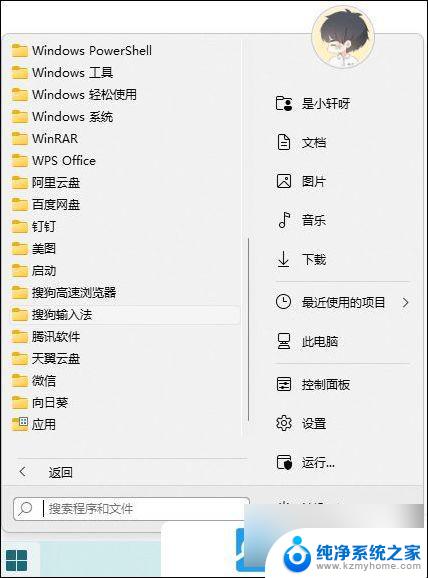
2、设置窗口,左侧点击时间和语言。右侧点击输入(触摸键盘、文本建议、首选项);
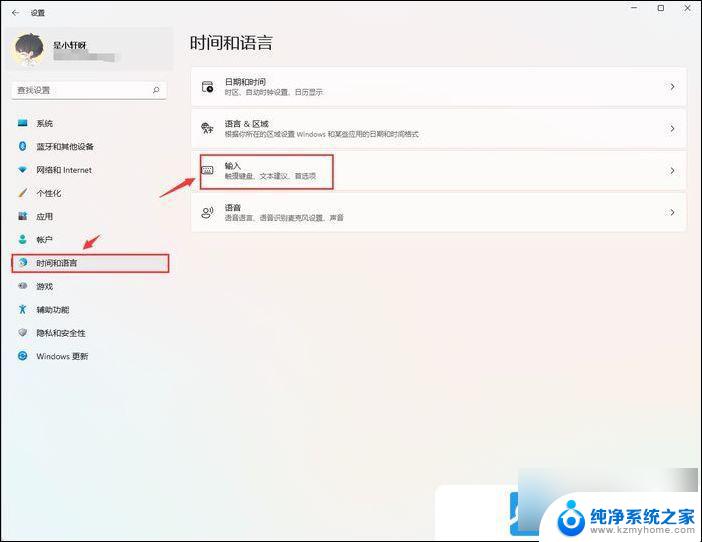
3、当前路径:时间和语言 > 输入,点击高级键盘设置;
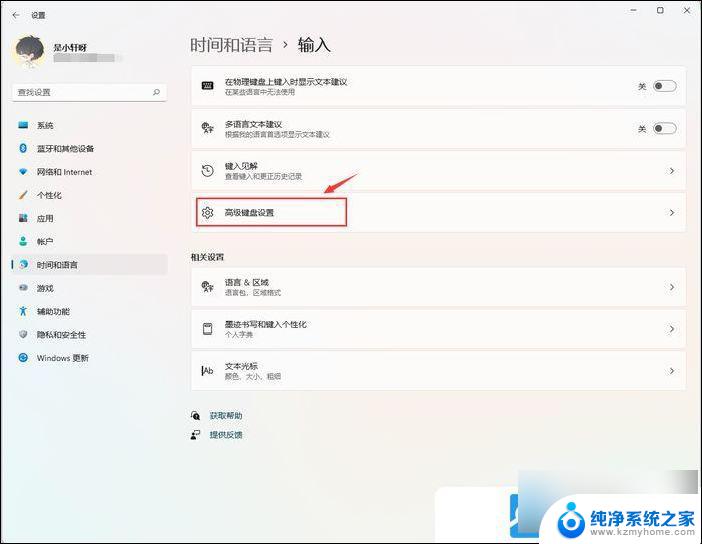
4、高级键盘设置,切换输入法下。将使用桌面语言栏(如果可用)勾选即可;
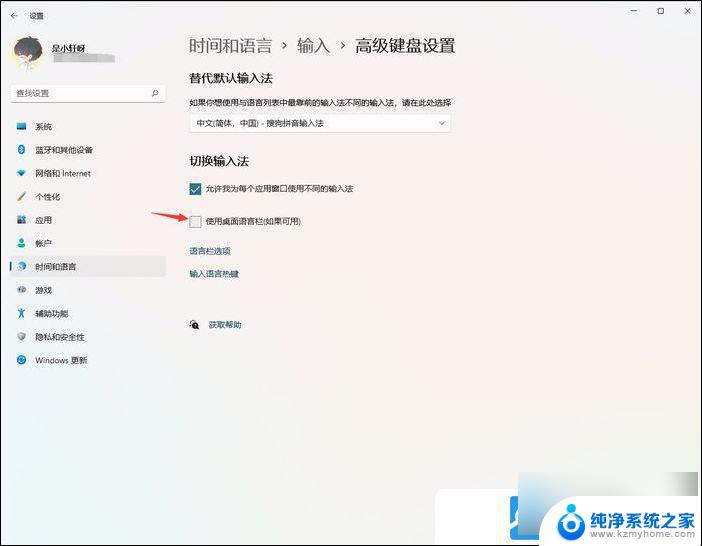
以上就是Win11任务栏语言栏不见了怎么办的全部内容,还有不懂的用户可以根据小编的方法来操作,希望能够帮助到大家。
win11任务栏语言栏不见了怎么办 Win11语言栏消失不见了怎么恢复相关教程
- win10区域与语言直接闪没了 win10语言栏空白怎么办
- 电脑桌面下方任务栏不见了怎么办 Windows电脑桌面任务栏不见了怎么办
- win10下面任务栏去了右边 Win10桌面底部任务栏不见了怎么恢复
- win10关闭语言栏 win10系统如何关闭微软拼音的显示语言栏
- cad工具栏不见了怎么打开 autocad工具栏和菜单栏丢失了怎么恢复
- win10打开程序不弹出窗口,只在任务栏显示? Win10任务栏打开的应用不见了怎么办
- win10取消在语言栏上显示文本标签 如何在Win10语言栏上停止显示文本标签
- win10 开机后任务栏点不了 Win10电脑任务栏无法点击怎么办
- wps菜单栏怎么全部显示出来 wps菜单栏不见了该怎么办
- win11把蓝牙删了就找不到了 Win11蓝牙图标不见了怎么恢复
- 如何安全拆卸显卡的详细步骤与注意事项,让你轻松拆解显卡!
- 英伟达对AI的理解和布局,黄仁勋在这里讲清楚了:探索英伟达在人工智能领域的战略布局
- 微软未来将继续推出Xbox硬件,掌机设备蓄势待发最新消息
- AMD锐龙AI 9 HX 370游戏性能领先酷睿Ultra 7 258V 75%
- AMD裁员上千人,市场“吓坏”!英伟达会超越吗?
- Win11 23H2用户反馈微软11月更新导致错误显示“终止支持”问题解决方案
微软资讯推荐
- 1 详细教程:如何在电脑上安装Win7系统步骤解析,零基础教学,轻松搞定安装步骤
- 2 如何查看和评估电脑显卡性能与参数?教你如何正确选择电脑显卡
- 3 微软酝酿Win11新特性:图表显示过去24小时PC能耗数据
- 4 倒计时!Windows 10要“退休”啦,微软官方支持即将结束,升级Windows 11前必读!
- 5 Windows 11 的 8个令人头疼的细节及解决方法 - 如何应对Windows 11的常见问题
- 6 AMD Zen 6架构台式机处理器将保留AM5兼容性,预计最快于2026年末发布
- 7 微软技术许可有限责任公司获得自动恶意软件修复与文件恢复管理专利
- 8 数智早参|微软斥资近百亿美元租用CoreWeave服务器,加速云计算发展
- 9 Win10 如何优化系统性能与提升使用体验?教你简单有效的方法
- 10 你中招了吗?Win11 24H2离谱BUG又来了,如何应对Win11最新版本的问题
win10系统推荐
系统教程推荐
- 1 win10电脑怎么重装系统win7 win10如何降级重装win7
- 2 win10如何查询mac地址 Win10怎么查看本机的Mac地址
- 3 ps删除最近打开文件 Photoshop 最近打开文件记录清除方法
- 4 怎么删除邮箱里的邮件 批量删除Outlook已删除邮件的方法
- 5 笔记本电脑的麦克风可以用吗 笔记本电脑自带麦克风吗
- 6 win10如何查看蓝屏日志 win10蓝屏日志查看教程
- 7 thinkpad没有蓝牙 ThinkPad笔记本如何打开蓝牙
- 8 win10自动休眠设置 win10自动休眠设置方法
- 9 华为锁屏时间设置 华为手机怎么调整锁屏时间
- 10 华为的蓝牙耳机怎么连接 华为蓝牙耳机连接新设备方法